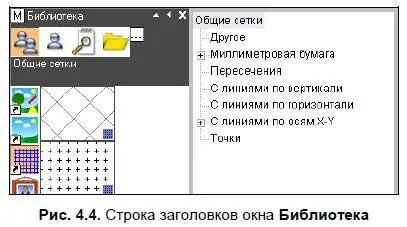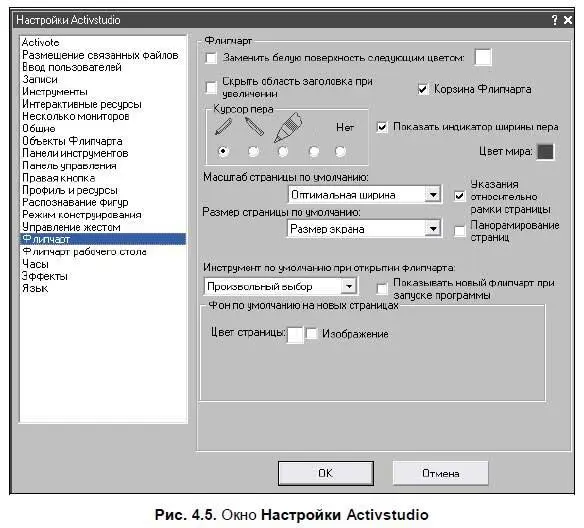Добавление страниц в документ или их создание происходит за счет использования инструмента Следующая страницана панели инструментов Стандартная(см. табл. П4.6). Все остальные настройки будут зависеть от задач, которые поставлены учителем при подготовке занятия.
Создание страницы с заливкой
1. На готовой чистой странице выбрать инструмент Закраска(см. табл. П4.3).
2. Задать нужный цвет через инструмент Цветовая палитра. Если на панели нет нужного цвета, надо щелкнуть правой кнопкой маркера по любому цвету, появится дополнительная палитра, где и следует выбрать нужный цвет.
3. Подтвердить подобранный цвет на панели инструментов.
4. Маркером щелкнуть по рабочей зоне.
Создание страницы с сеткой
1. На панели инструментов Стандартнаявыбрать инструмент Библиотека ресурсов(см. табл. П4.6).
2. В появившемся окне Библиотекавыбрать ярлык Общие сетки, в окне отобразятся виды сеток. Если в списке нет нужной сетки, тогда в строке заголовков окна Библиотека(рис. 4.4) нажать кнопку Развернуть(см. табл. П4.9), появится дополнительное окно дерева ресурсов, в котором отображаются папки с разными видами сеток. Выбрать нужную папку — отобразятся варианты сеток.
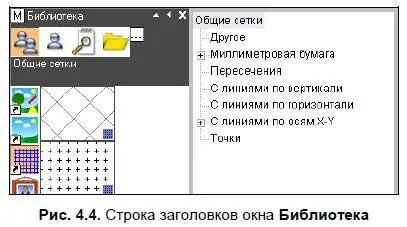
3. На нужной сетке прижать маркер и потянуть на рабочую зону.
4. Для настройки сетки (увеличение, уменьшение размера отображения сетки, привязки к сетке, скрывание сетки) следует воспользоваться панелью инструментов Редактировать объект(см. табл. П4.7), которая открывается при двойном щелчке по рабочей зоне страницы.
Создание страницы с фоновым изображением
1. На панели инструментов Стандартнаявыбрать инструмент Библиотека ресурсов.
2. В появившемся окне Библиотека(см. табл. П4.9) выбрать ярлык Общие фоновые изображения. В окне отобразятся виды фоновых изображений. (Если в списке нет нужного фонового изображения, тогда в строке заголовков окна Библиотеканажать кнопку Показать дерево ресурсов.)
3. На нужном фоне прижать маркер и потянуть на рабочую зону.
Создание страницы со своим фоновым изображением
Перед созданием страницы со своим фоновым изображением файл с фоном следует разместить в сформированной системой папке Мои документы\Activstudio3\Мои фоновые изображения на ПК, и только после этого им можно воспользоваться как фоном.
1. На панели инструментов Стандартнаявыбрать инструмент Библиотека ресурсов(см. табл. П4.6).
2. В появившемся окне Библиотека(см. табл. П4.9) выбрать инструмент Моя библиотека ресурсов.
3. Выбрать ярлык Мои фоновые изображения, в окне отобразятся виды фоновых изображений.
4. Прижать маркер к нужному фону и потянуть на рабочую зону.
Повторение страниц с необходимым стилем
Если страницы в документе по стилю должны повторяться, тогда вначале следует их настроить. Для этого:
1. Открыть инструмент Главное меню(см. табл. П4.3).
2. Выбрать пункт Настройки студии, в открывшемся окне Настройки Activstudioв левой части выбрать пункт Флипчарт(рис. 4.5) и задать его настройки [10] Все произведенные настройки будут работать до тех пор, пока их не изменят этим же путем.
.
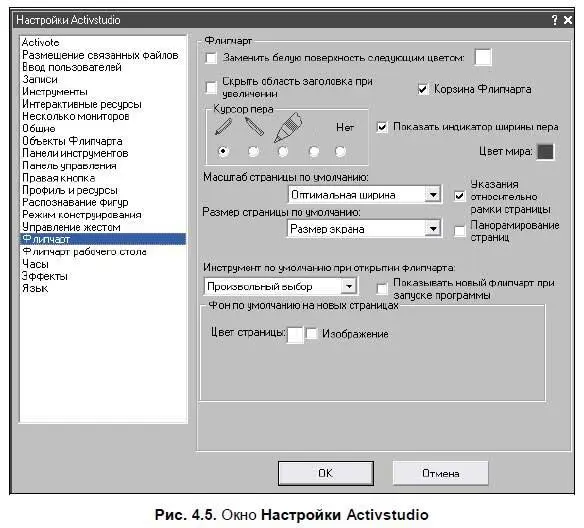
При этом, если в документе все страницы должны быть одного цвета, используется флажок Заменить белую поверхность следующим цветом. В квадратике слева от названия пункта маркером ставится отметка, справа выбирается цвет.
В правой части от названия пункта появляется кнопка Обзор, через которую выбираются нужная папка и файл в виде фоновой картинки.
3. Внизу, под названием пункта, надо указать вид отображения фонового изображения.
4. Все произведенные настройки подтверждаются кнопкой OK.
Открытие, сохранение документа
Сохранение документа происходит на Основной панели инструментов:
1. Выбрать инструмент Главное меню(см. табл. П4.3), пункт меню Флипчарт, подпункт Сохранить в, указать папку (Мои флипчарты…; Общие флипчарты… или другую папку).
Читать дальше
Конец ознакомительного отрывка
Купить книгу